
Bagaimana cara menghubungkan laptop ke Internet melalui telepon?
Petunjuk untuk mengatur perangkat dengan sistem operasi yang berbeda sebagai modem USB.
Navigasi
Ponsel modern memiliki banyak aplikasi dan melayani orang tidak hanya sebagai sarana komunikasi, tetapi juga sebagai kamera video, pemutar MP3, hard drive, tv, konsol game, dan bahkan sebagai komputer penuh.
Namun, kebanyakan orang masih tidak tahu bahwa selain ponsel yang terdaftar dapat diganti dengan modem portabel yang dapat dihubungkan ke komputer stasioner atau laptop dan mengakses Internet.
Fungsi semacam itu sangat diperlukan pada perjalanan panjang, ketika tidak ada kemungkinan untuk terhubung ke Wi-Fi, dan Anda lupa modem USB Anda di rumah atau tidak menggunakannya sama sekali. Bagaimana cara menghubungkan laptop ke Internet menggunakan ponsel? Kami akan memberi tahu Anda dalam artikel ini.

Apa yang harus diketahui sebelum menghubungkan?
- Kondisi pertama dan paling penting yang harus dirasakan adalah bahwa salah satu sistem operasi harus diinstal pada telepon: Android., ios. atau Windows Phone. Perangkat juga harus mendukung transmisi data melalui 3G / HSDPA.. Jika tidak, komputer tidak mengenali perangkat sebagai modem dan tidak akan menerima jaringan.
- Sama pentingnya untuk diingat bahwa kecepatan koneksi internet untuk ponsel akan kadang-kadang lebih rendah daripada saat terhubung melalui modem USB penuh. Bersiaplah untuk unduhan halaman yang lambat dan sering cabut
- Juga, jangan lupa bahwa operator seluler menunjukkan harga yang cukup tinggi untuk data 1MB yang ditransmisikan dan diterima, dan tarif tanpa batas sangat dibatasi oleh lalu lintas. Untuk perangkat seluler, harga ini cukup dapat diterima, tetapi penggunaan Internet seluler di komputer hampir tidak dapat mengenai saku Anda
- Faktanya adalah dari halaman komputer komputer mengunduh semua konten pada mereka. Termasuk periklanan dan secara otomatis memainkan rol flash yang beratnya sangat baik dan dalam beberapa menit akan menghancurkan lalu lintas Anda
- Metode koneksi ini direkomendasikan hanya jika tidak ada kemungkinan untuk menggunakan jenis koneksi lainnya. Ini hanya akan muncul untuk melihat halaman surat dan teks. Jika Anda ingin mendengarkan musik, menonton video dan film, Anda harus mendapatkan modem USB yang dapat dibeli dari operator seluler apa pun
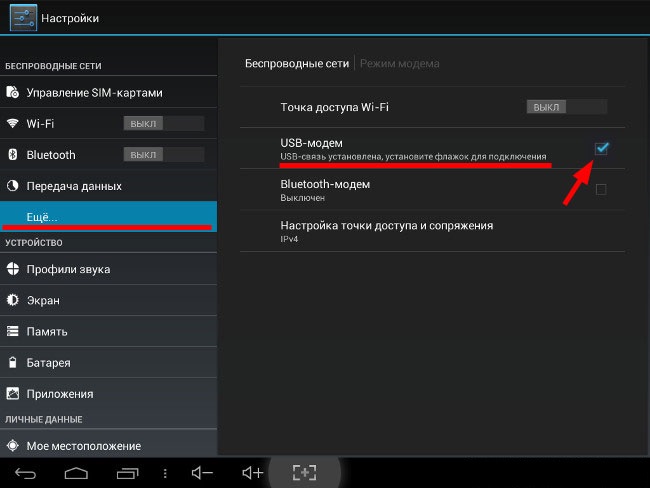
Menyiapkan perangkat Android sebagai modem
Mengkonfigurasi perangkat Android di bawah modem
- Sebelum menghubungkan telepon ke komputer, perlu untuk mengatur pengaturan yang diinginkan di atasnya sehingga ia beralih ke mode modem
- Pada perangkat Android Anda harus pergi ke item " Namun", Yang dapat ditemukan di menu pengaturan utama di" Jaringan nirkabel" Selanjutnya, buka tab " Mode modem.»
- Di jendela yang muncul, Anda harus pergi ke " Menyiapkan Titik Akses Wi-Fi"Dan pastikan bahwa titik yang dibuat di sana sesuai dengan semua pengaturan yang disediakan operator Anda
- Jika semua pengaturan sudah benar, aktifkan Internet seluler pada perangkat dan hubungkan ke komputer menggunakan kabel USB. Setelah menghubungkan komputer mengenali perangkat dan meminta driver yang Anda butuhkan diperlukan. Kami menerima tawaran itu, menunggu penampilan ikon koneksi internet di panel bawah, buka browser dan gunakan World Wide Web
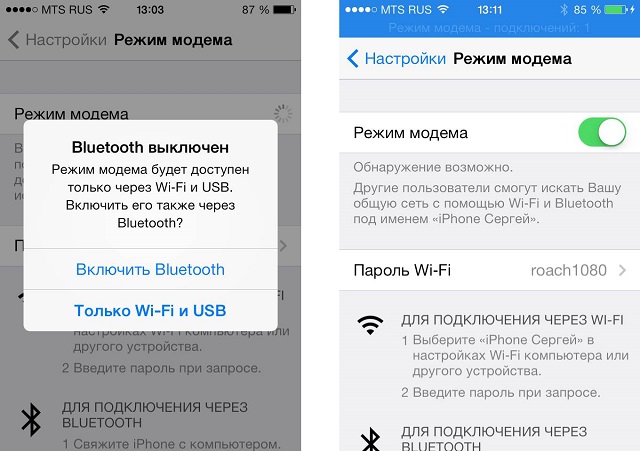
Menyiapkan database iOS sebagai modem
Menyiapkan perangkat iOS di bawah modem
- Pada perangkat dengan sistem operasi iOS, prosedur koneksi mirip dengan yang sebelumnya, kecuali item itu " Mode modem."Terletak segera di menu pengaturan utama.
- Jika item ini tidak ditampilkan dalam menu, itu menunjukkan bahwa pada perangkat Internet seluler tidak aktif atau tidak ada sama sekali. Nyalakan Internet Seluler Anda dan periksa menu Pengaturan lagi. Jika sebuah " Mode modem."Saya tidak muncul, coba restart perangkat.
- Setelah semua pengaturan pada perangkat seluler ditentukan, hubungkan ke komputer melalui kabel USB Dan kami sedang menunggu perangkat pengenalan komputer. Jika penawaran muncul untuk menginstal driver yang diperlukan, klik " baik", Menunggu akhir instalasi, buka browser dan online
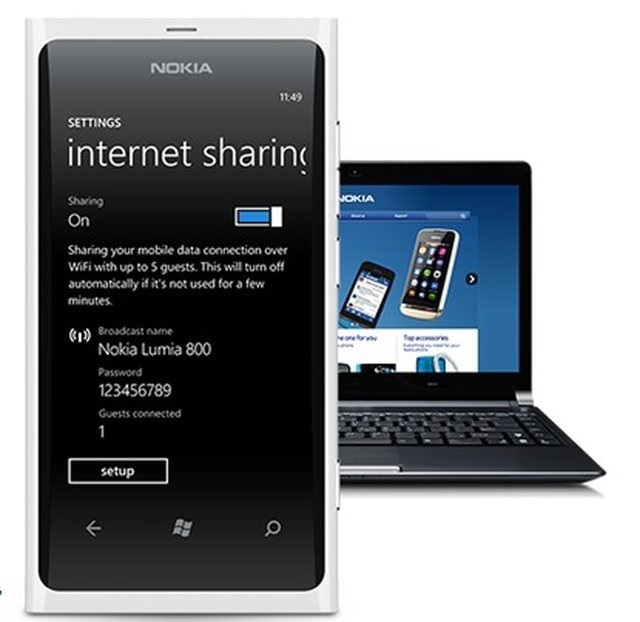
Mengkonfigurasi database Windows Phone sebagai modem
Mengkonfigurasi perangkat dengan Windows Phone di bawah modem
- Pada perangkat dengan sistem operasi Windows Phone, pengaturan diatur di bagian " Internet umum"Yang terletak di menu pengaturan utama
- Periksa kebenaran data yang dimasukkan dan aktifkan mode modem menggunakan sakelar, setelah itu pastikan bahwa Internet seluler pada perangkat aktif
- Selanjutnya, pasang perangkat ke komputer melalui kabel USBInstal driver yang diperlukan jika Anda memerlukan komputer, buka browser apa pun dan gunakan Internet dengan senang hati.
Penting: Dalam beberapa kasus, komputer dapat secara otomatis tidak mengenali perangkat sebagai modem. Paling sering, masalah seperti itu terjadi pada perangkat dengan sistem operasi iOS.
Untuk menyelesaikannya, Anda perlu melakukan hal berikut:
- Di desktop, klik kanan pada label " Komputer saya", Pilih" Properti", Selanjutnya" Pengaturan perangkat»
- Di jendela yang terbuka, perluas bagian " Perangkat pribadi"Dan temukan perangkat dengan judul" Apple iPhone."Atau yang serupa
- Selanjutnya, Anda harus memperbarui driver secara manual di atasnya dan restart komputer. Setelah reboot, masalahnya harus diselesaikan
